
Grid Yapısı
Listeleme, Tablo Görünümü adlarıyla da anılan excel kullanıcılarının yakından bildikleri grid yapısı Myasoftta da kullanıcılara kolaylık sağlamaktadır. GRID ekranlarda kullanıcılar satır ve sütunlardan oluşan bir yapı ile karşılaşırlar.

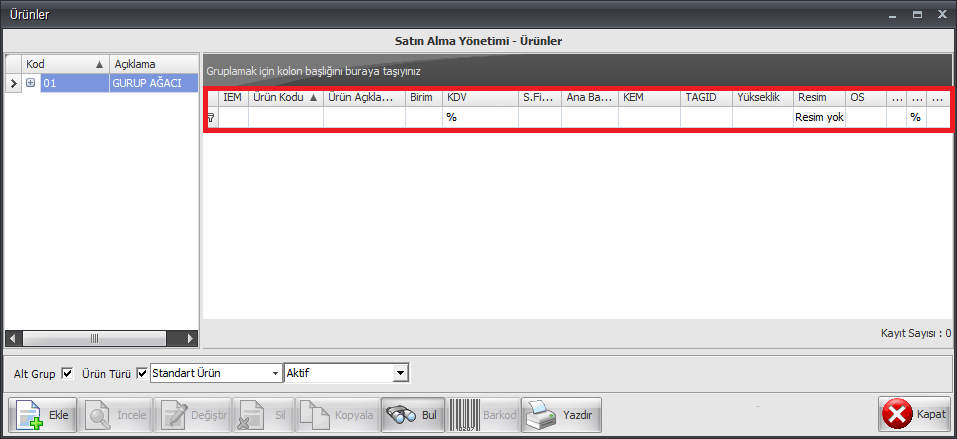
Gridlerin kullanımı belirtildiği üzere excel programı kullanıcıları için oldukça kolaydır. Myasoft Grid Control yapısı kullanıcıları gruplandırma yaparken kısıtlamaz. Kullanıcılar gruplandırma yaparken istedikleri kadar sütun ekleyebilirler. Bir grid bir kolon ile gruplandırıldığı zaman aynı sütunda bulunan ve aynı değerlere sahip satırlar listelenir. Bu özellliği sayesinde kullanıcılar rahatlıkla kayıtlar arasında gruplama, filtreleme ve sıralama yapabilirler.
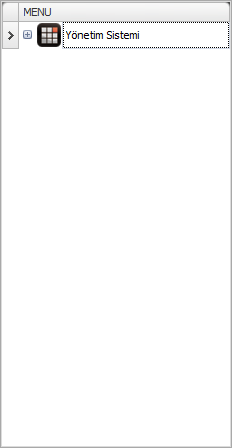
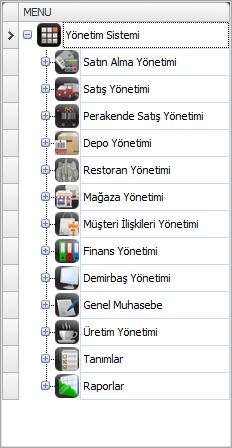
Myasoftta her ekranda yukarıdaki resimlerde görüldüğü gibi ![]() ve
ve  butonları ile kırılımlar genişletilip, daraltılabilir.
butonları ile kırılımlar genişletilip, daraltılabilir.
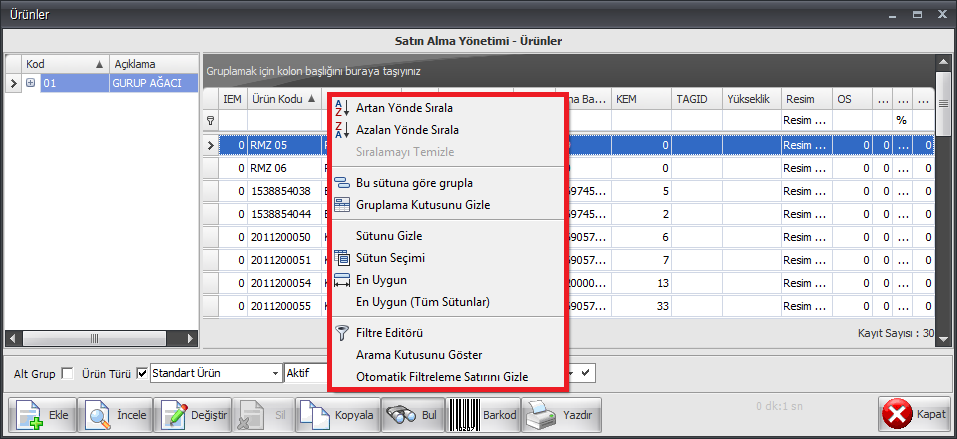
MYASOFT’un genel grid yapısı sayesinde kolon başlıklarının herhangi biri üzerinde Sağ Tıklaàndığı zaman çıkan seçenekler kullanılarak;
 Sütun başlığı üzerindeki düzenli tıklamalar diğer kolon sıralamalarını temizler. Diğer sütunların mevcut sıralama ayarlarını korumak için SHİFT tuşu basılı tutularak kolon başlığı tıklanmalıdır. Bu özellik çoklu sütunları sıralamada kullanıcılara kolaylık sağlamaktadır. Eğer mevcut kolon sıralaması temizlenmek istenirse de CTRL tuşu basılı tutularak kolon başlığına tıklanmalıdır. Bu özellik Myasoft grid yapısı gereği tüm ekranlarda aynı mantıkla çalışır.
Sütun başlığı üzerindeki düzenli tıklamalar diğer kolon sıralamalarını temizler. Diğer sütunların mevcut sıralama ayarlarını korumak için SHİFT tuşu basılı tutularak kolon başlığı tıklanmalıdır. Bu özellik çoklu sütunları sıralamada kullanıcılara kolaylık sağlamaktadır. Eğer mevcut kolon sıralaması temizlenmek istenirse de CTRL tuşu basılı tutularak kolon başlığına tıklanmalıdır. Bu özellik Myasoft grid yapısı gereği tüm ekranlarda aynı mantıkla çalışır.
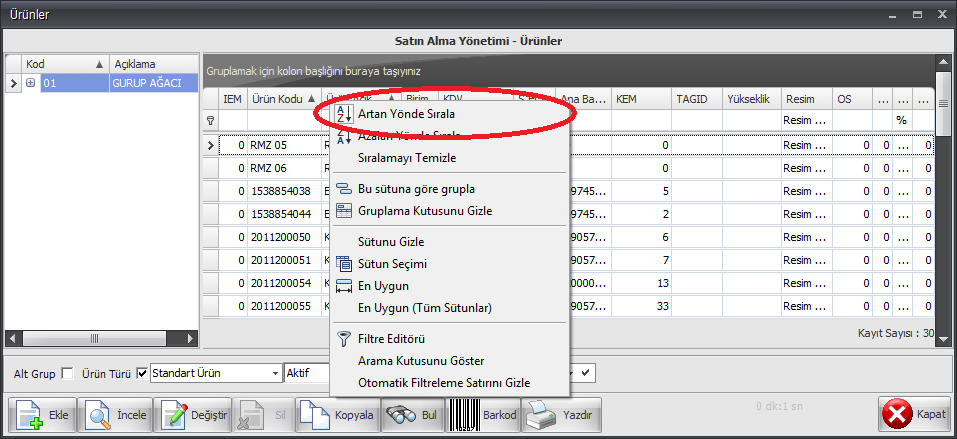
Şekil: Sıralama Glifi
Standart-Detay ekranları bu özelleştirme tablosu sayesinde düzenlenebilir.
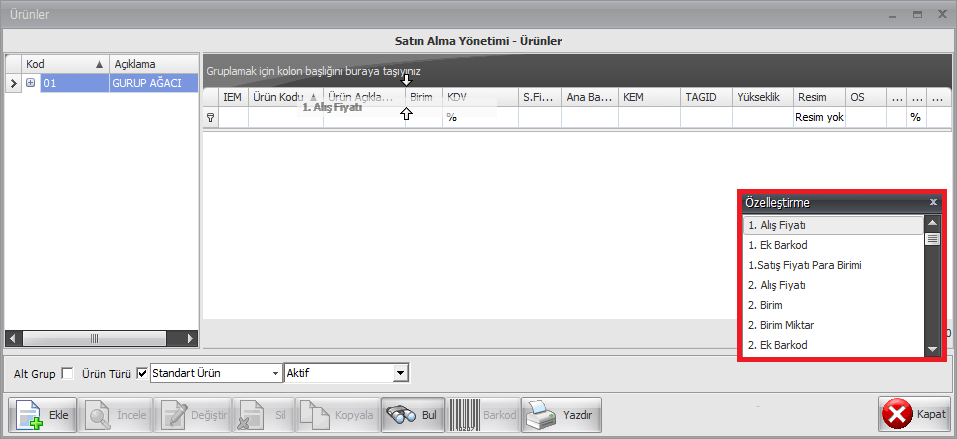
Şekil: Özelleştirme
Filtre Yapılandır ekranında;
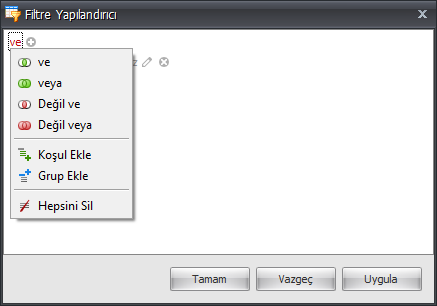
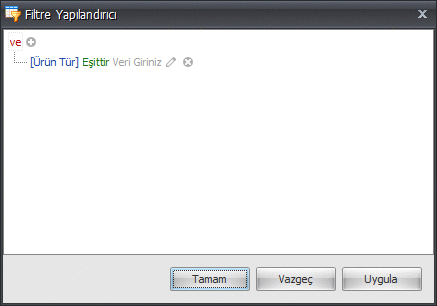
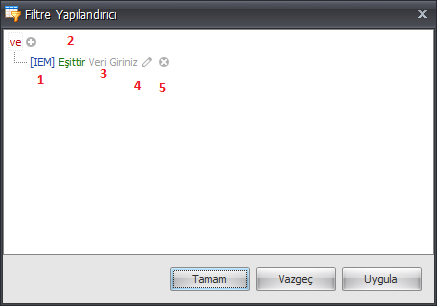
1 ile gösterilen alanda hangi kolon başlığı üzerinde tıklanırsa o başlık kriter olarak gelir. Bu alana tıklanırsa çıkan kolon başlıkları listesinden koşula bağlanması istenen kolon başlığı seçilir.
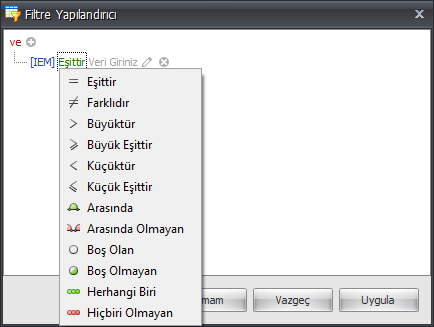
2 ile gösterilen alana tıklandığı zaman çıkan karşılaştırma operatörleri arasından istenilen operatör seçilir.

Operatör |
Açıklama |
Örnek |
Anlamı |
> |
büyüktür |
x > y |
x, y den büyük mü? |
< |
küçüktür |
x < y |
x, y den küçük mü? |
= |
eşittir |
x = y |
x, y ye eşit mi? |
>= |
büyük-eşittir |
x >= y |
x, y den büyük yada eşit mi? |
<= |
küçük-eşittir |
x <= y |
x, y den küçük yada eşit mi? |
/= |
farklıdır |
x /= y |
x, y den farklı mı? |
Arasında |
Seçilen kolon başlığı değeri, girilecek iki değer arasında olan kayıtlar listelenir |
Arasında X Y |
Seçilen kolon başlığı değeri, girilecek iki değer arasında olan kayıtlar listelensin mi? |
Arasında Olmayan |
Seçilen kolon başlığı değeri, girilecek iki değer arasında olmayan kayıtlar listelenir |
Arasında Olmayan X Y |
Seçilen kolon başlığı değeri, girilecek iki değer arasında olmayan kayıtlar listelensin mi? |
Boş Olan |
Seçilen kolon başlığına kayıt sırasında değer verilmemiş kayıtlar listelenir |
Boş Olan |
Seçilen kolon başlığına kayıt sırasında değer verilmemiş kayıtlar listelensin mi? |
Boş Olmayan |
Seçilen kolon başlığı değeri, boş olmayan kayıtlar listelenir |
Boş Olmayan |
Seçilen kolon başlığı değeri, boş olmayan kayıtlar listelensin mi? |
Herhangi Biri |
Seçilen kolon başlığı değeri, girilecek değerlerden herhangi biri olan kayıtlar listelenir |
X veya Y |
Seçilen kolon başlığı değeri, girilecek değerlerden herhangi biri olan kayıtlar listelensin mi? |
Hiçbiri Olmayan |
Listelenecek olan kayıtlar, seçilen kolon başlığı değeri girilecek olan değerleri sağlamayan kayıtlardır |
X de değil Y de değil |
Seçilen kolon başlığı değeri girilecek olan değerleri sağlamayan kayıtlar listelensin mi? |
3 ile gösterilen alanda karşılaştırma yapılabilmesi için aranan değer girilir.
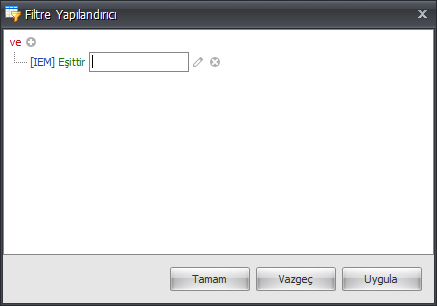
veya 4 ile gösterilen simge tıklanarak başka bir kolon başlığının değeri ile karşılaştırma yapılabilir. 5 simgesi ile de koşul kaldırılabilir.
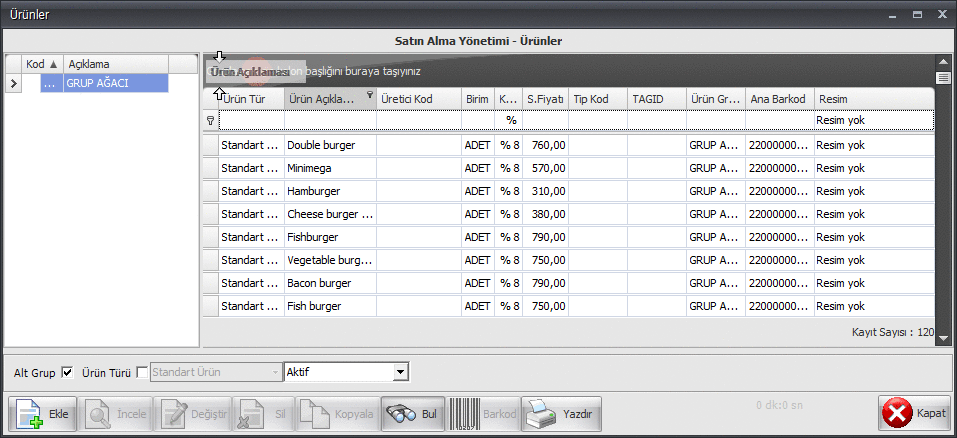
 yazısı üzerine sürüklenerek de ayrıntılı olarak filtreleme yapabilir.
yazısı üzerine sürüklenerek de ayrıntılı olarak filtreleme yapabilir. filtre işaretine tıklandığı zaman
filtre işaretine tıklandığı zaman 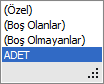 çıkan listeden istenilen seçim yapılarak önceden tanımlanmış kayıtlar filtrelenebilir.
çıkan listeden istenilen seçim yapılarak önceden tanımlanmış kayıtlar filtrelenebilir.
seçeneği ile Gruplama Kutusu üzerinde ortaya çıkan arama kutusundan arama yapılabilir.
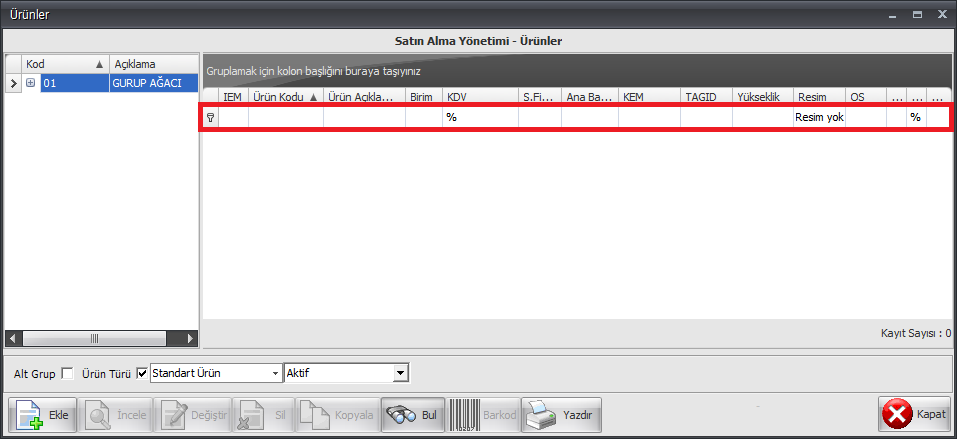
 Sütun genişliklerini ayarlama;
Sütun genişliklerini ayarlama;

Detay-Standart-Özet Ekran Özellikleri

Özelleştirme tablosu TanımlaràParametreler işlemleri takip edildiğinde ;
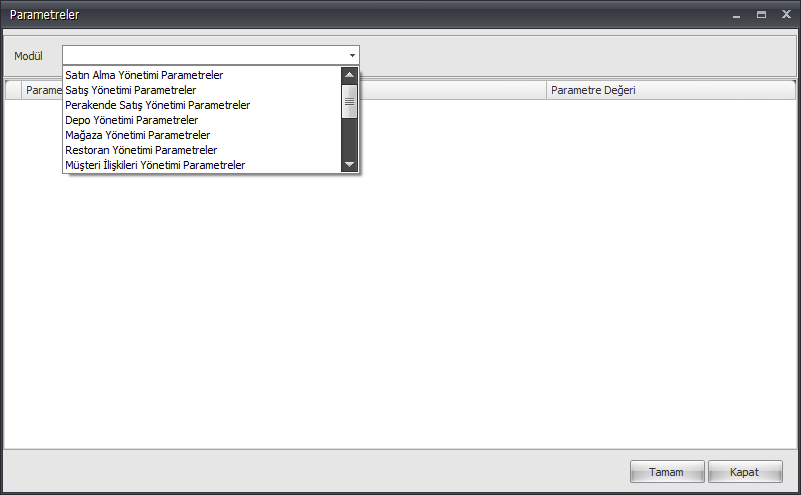
Parametreler ekranından istenen modül seçilir.
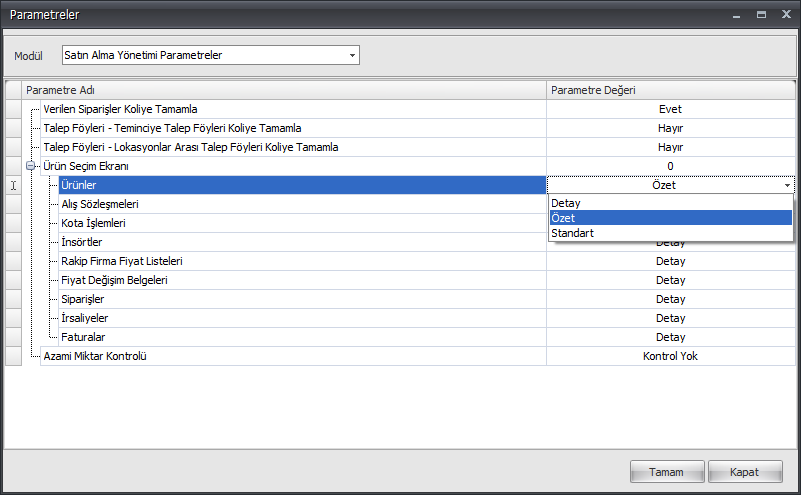
İstenen modül seçildikten sonra Ürün Seçim Ekranı altına bulunan kırılımlardan özelleştirmek istenen başlık seçilip, parametre degeri bölümünden istenen ekran seçimi yapılır. Tamam butonuna tıklanır. İşlem iptal edilecekse Kapat butonuna tıklanır.
Ekran seçimi özet ise ;
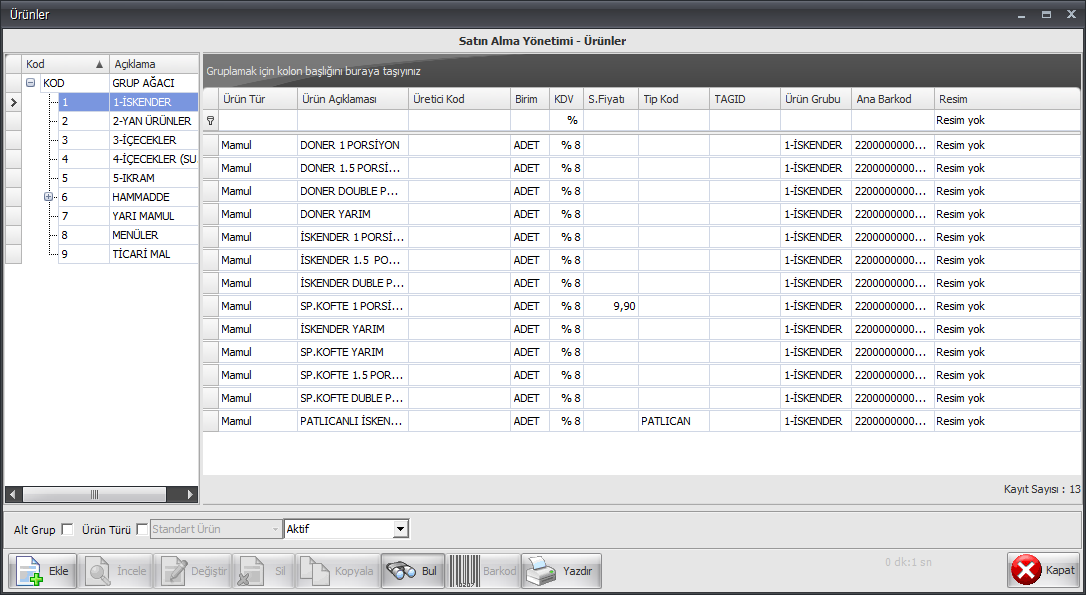
Ürünler ekranında ürüne ait ana bilgiler Myasoft tarafından düzenlenmiş kolon başlıkları altında görülebilir. Bu özet ekranı kolon başlıkları üzerinde sağ tıklaàSütun SeçimiàÖzelleştirme işlemleri takip edildiği zaman çıkan tablodan ana bilgilerin yanında listelenmesi istenen kolon başlıkları sürükle-bırak yapılarak düzenlenebilir.
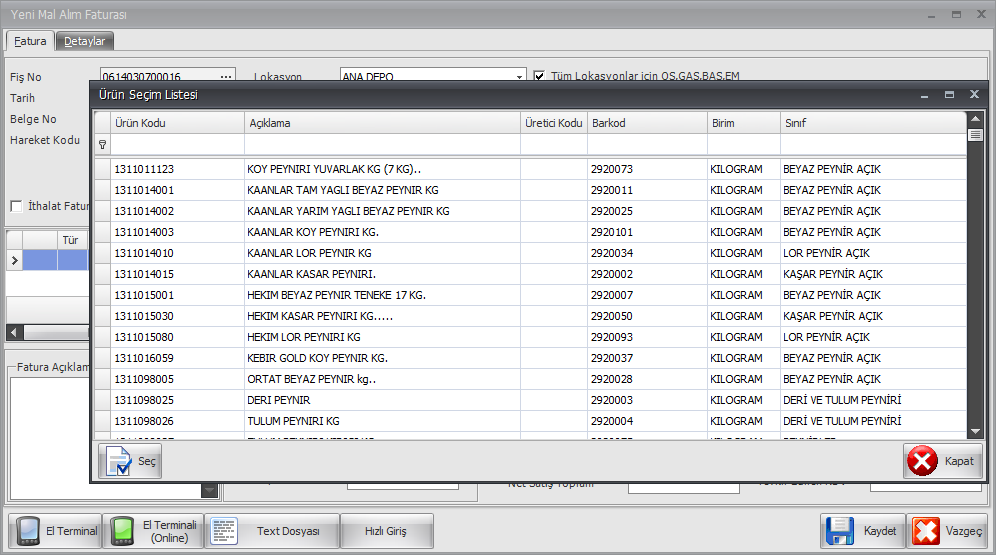
Herhangi bir ürün veya fatura çağırma işlemleri sırasında, ürün seçim listesinde bütün ürün kartları görülebilir. Ancak bu ürün kartlarının hangi sınıfa dahil oldukları erişim ağacından değilde, sınıf kolon başlığı altında listelenmiş olarak gösterilir. Bu ekran seçiminde kullanıcı, ürüne ait Ürün Kodu, Ürün Açıklaması, Cari Kodu, Birim, Sınıf ve Barkod gibi ana bilgileri görebilir.
Ekran seçimi detay ise;
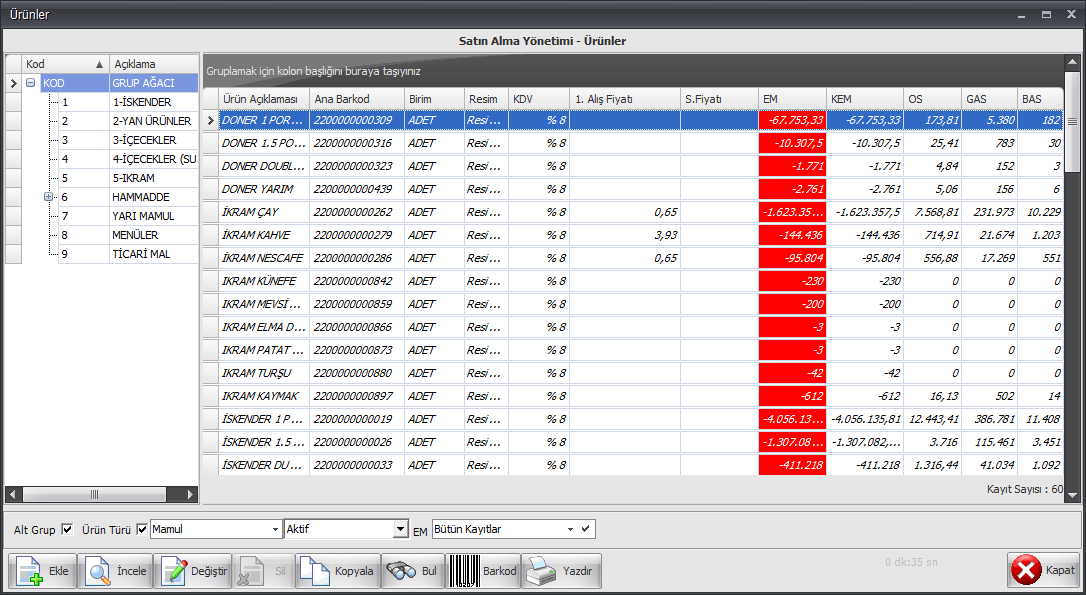
Bu ekran rapor niteliği taşıdığı için ürüne ait ana bilgilerin yanında grup ağacından sectiğimiz ürünlerin GAS ( Geçen Ayki Satış), BAS (Bu Ayki Satış), OS (Ortama Satış Bir Güne Düşen Ağırlıklı Ortalama), Fiili Stok (Eldeki Miktar), BM (Bekleyen Sipariş Miktarı), Sipariş Miktarı ( Verilecek Sipariş Miktarı), IEM(İade Edilecek Miktar), KEM(Kullanılabillir Eldeki Miktar), Lokal Ürün, ürüne ait tanımlanan özel kodlar, Fili Karlar, Derinlik, Yükseklik gibi ayrıntı bilgiler de ürünlerle birlikte listelenebilir.
Bu detay ekranı kolon başlıkları üzerinde sağ tıklaàSütun SeçimiàÖzelleştirme işlemleri takip edildiği zaman açılan tablodan, ana bilgilerin yanında görüntülenmesi istenen kolon başlıkları sürükle-bırak yapılarak düzenlenebilir. Bu tablo özet ve standart ekran seçimine göre ekrana gelen tablolardan farklı olarak ürüne ait birçok bilginin bulunduğu kolon başlıklarını barındırır.
 Herhangi bir ürün veya faturaya çağırma işlemleri sırasında, ürün kartları, erişim ağacında dahil oldukları grupların adı altında görülebilir.
Herhangi bir ürün veya faturaya çağırma işlemleri sırasında, ürün kartları, erişim ağacında dahil oldukları grupların adı altında görülebilir.
Ekran seçimi standart ise;
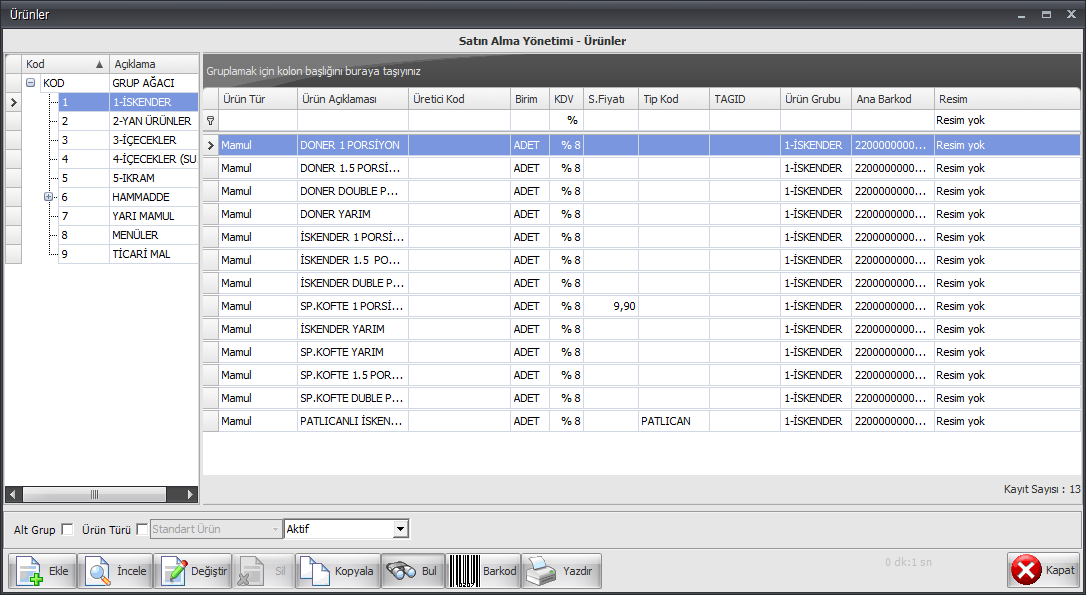
Herhangi bir ürün veya fatura çağırma işlemleri sırasında, erişim ağacında ürün kartları dahil oldukları grupların adı altında görüntülenebilir. Ancak bu ürün kartlarına ait ana bilgilerin yanında kullanıcı, ürünlere ait GAS ( Geçen Ayki Satış), BAS (Bu Ayki Satış), OS (Ortama Satış Bir Güne Düşen Ağırlıklı Ortalamadır.), Fiili Stok (Eldeki Miktar), BM (Bekleyen Sipariş Miktarı), Sipariş Miktarı ( Verilecek Sipariş Miktarı), IEM(İade Edilecek Miktar), KEM(Kullanılabilir Eldeki Miktar), gibi özellikleri göremez. Ekran rapor niteliği taşımaz.